录屏怎么有声音 电脑录屏没有声音如何处理
更新时间:2024-02-04 13:48:59作者:jkai
录制屏幕时加入声音是一个非常有用的功能,它可以让我们的录屏更加生动和有趣。但是,有时候我们可能会遇到无法录制声音的问题,对此我们小伙伴都十分的头疼,很多小伙伴都不清楚录屏怎么有声音,那么下面小编就教大家电脑录屏没有声音如何处理,快来一起看看吧,希望对你有帮助。
具体方法:
方法一:
1、运用快捷键【win+G】调出录屏软件。
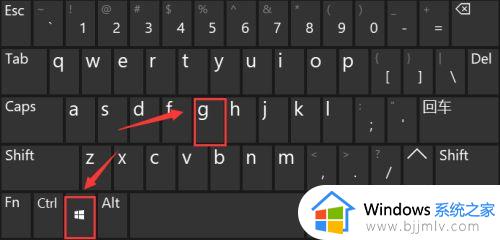
2、单击录屏工具栏上的“设置”。

3、在跳转的选项栏左侧,选定 “正在捕获”。
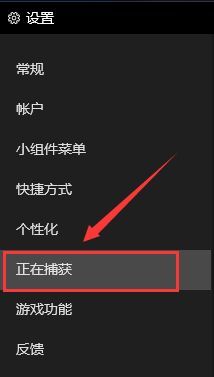
4、然后在右面的“要录制的音频”选项卡下,将“全部”进行勾选即可。
方法二:
1、首先,鼠标点击单击桌面右下方“声音”图标。
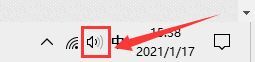
2、然后,在跳转的选择框中单击“声音”选项。
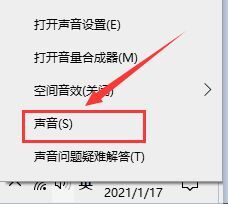
3、在跳转的对话框中,将选项卡定位到【录制】。鼠标点击单击“立体声混音”并选定 “启用”。
以上全部内容就是小编带给大家的电脑录屏没有声音处理方法详细内容分享啦,碰到这种情况的小伙伴,就快点跟着小编一起来看看吧。
录屏怎么有声音 电脑录屏没有声音如何处理相关教程
- 为啥电脑录屏没有声音_电脑录屏时没有声音处理方法
- 录屏没有声音怎么调出来 屏幕录制没有声音如何处理
- sharex录屏没有声音是什么回事 sharex录屏后没有声音如何解决
- 录屏的视频没有声音怎么恢复 自带录屏没有声音如何处理
- 录屏怎么没声音 录屏为什么没有声音
- 电脑自带的录屏没有声音怎么办 电脑录屏没有声音的解决办法
- windows录屏怎么录声音 windows电脑录屏如何将声音录进去
- 电脑xbox录屏没有声音怎么办 xbox录制游戏没有游戏声音如何解决
- 为什么腾讯会议录屏没有声音 腾讯会议用手机自带录屏没有声音如何解决
- macbookpro怎么录屏有声音 macbookpr录制屏幕带声音的方法
- 惠普新电脑只有c盘没有d盘怎么办 惠普电脑只有一个C盘,如何分D盘
- 惠普电脑无法启动windows怎么办?惠普电脑无法启动系统如何 处理
- host在哪个文件夹里面 电脑hosts文件夹位置介绍
- word目录怎么生成 word目录自动生成步骤
- 惠普键盘win键怎么解锁 惠普键盘win键锁了按什么解锁
- 火绒驱动版本不匹配重启没用怎么办 火绒驱动版本不匹配重启依旧不匹配如何处理
电脑教程推荐
win10系统推荐